电脑使用过程中一般都会用到u盘,那么win11插入u盘没有反应怎么办?别担心,小编教你win11不会弹出外接硬盘解决方案!
1.重新启动计算机
遇到这个问题,首先要考虑重启电脑。关闭计算机将关闭所有应用程序和第三方进程。
包括那些正在访问外部硬盘上的文件的用户。当系统再次启动时,您可以弹出外部驱动器。
2.更新USB驱动程序
转到Windows搜索栏并键入设备管理器。战斗。进入

展开通用串行总线控制器选项。

如果您看到带有黄色感叹号的条目,请右键单击它并选择“更新驱动程序”。
过时或不正确的USB驱动程序也会影响您从计算机中弹出驱动器的能力。要解决这个问题,只需更新您的USB驱动程序,然后再次尝试弹出驱动器。
3.使用命令提示符
按Windows+R打开运行对话窗口。
在运行窗口中,键入CMD并单击Enter。这将打开一个提升的命令提示符。窗户。

在命令提示符下,复制并粘贴以下内容,然后单击Enter:RunDll32.exe·shell32.dll,Control _ Rundll hotplug.dll。

选择要推出的驱动器,然后点按“停止”。
您可以从命令提示符下轻松访问安全删除硬件实用程序。这将打开“磁盘工具”,并允许您安全地推出外置硬盘。
4、运行Windows硬件设备故障排除
转到运行对话窗口,键入CMD,然后单击Enter。

在打开的命令提示符窗口中,复制并粘贴以下内容,然后单击Enter:msdt . exe-ID Device Diagnostic。

单击“下一步”运行疑难解答。

Windows硬件和设备疑难解答可以诊断计算机上的常见问题。如果您在卸下外置硬盘时遇到任何问题,故障诊断有助于解决问题。
5.在任务管理器中关闭正在运行的任务。
转到Windows搜索栏,键入任务管理器,然后单击Enter。

在任务管理器中,选择Processes选项卡,您应该能够看到正在运行的进程的列表。
右键单击任何似乎占用太多资源的程序,然后选择“结束任务”。

如果您在弹出外部驱动器时发现问题,最好的解决方法是关闭任务管理器中所有打开的程序。好了,这就是本文的全部内容。更多信息请关注uc23电脑园!
 找独服
找独服
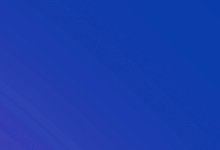


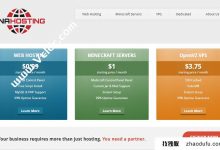
评论前必须登录!
注册